
让WIFI再无死角,领势EA8300三频路由器体验
外观精美,细节做工出色,接口全千兆,设置管理方便,电源适配器多种插头可替换。
指示灯部分容易沾灰,还不好清洁,测速功能差距较大,USB接口比较少。
在如今,网络已经非常的普及,基本上家家户户都有宽带接入,甚至很多小区都已经完成了光纤改造。百兆带宽在以前看似非常罕见的速率,已经不是最快了,现在已经推出更大速率的宽带了。wifi对于人们来说,已经是非常普遍的,随便一搜索,一整排的wifi可以选择,只不过大多都不知道密码而已。虽然wifi很普及,却不是所有人都会认为wifi非常好用,因为很多人可能会碰到wifi速度慢,甚至没信号等一系列问题。这种情况的源头,可能就是一直默默无闻工作的路由器了。因为现在的网络虽然普及,但是很多人还不是很懂,用的都是网络服务商提供的无线路由器,这种路由器能用,但是并不是对所有的家庭都合适。对于一些面积较大,隔墙较多的房子,这种路由器经常会出现各种情况。所以,用户最好根据自身需求,找一台合适的路由器来使用。这次笔者体验的领势EA8300三频路由器,就是一款做工优秀,信号覆盖范围广,功能丰富而且强大的智能路由器。

领势EA8300三频路由器的包装盒很大,让笔者有点小意外,因为一直以来,使用都是300以下的路由器,包装都比这个要小的多了。包装盒设计十分精美,正面是领势EA8300三频路由器的实体图形,具有三年质保,根据笔者了解,这三年还是只换不修,也就是直接换新,这服务相当赞。包装盒反面和侧面的介绍非常丰富,可惜基本都是英文的,对于笔者来说是有看没有懂呀,好在是图文搭配,倒也差不多能理解在描述什么内容。

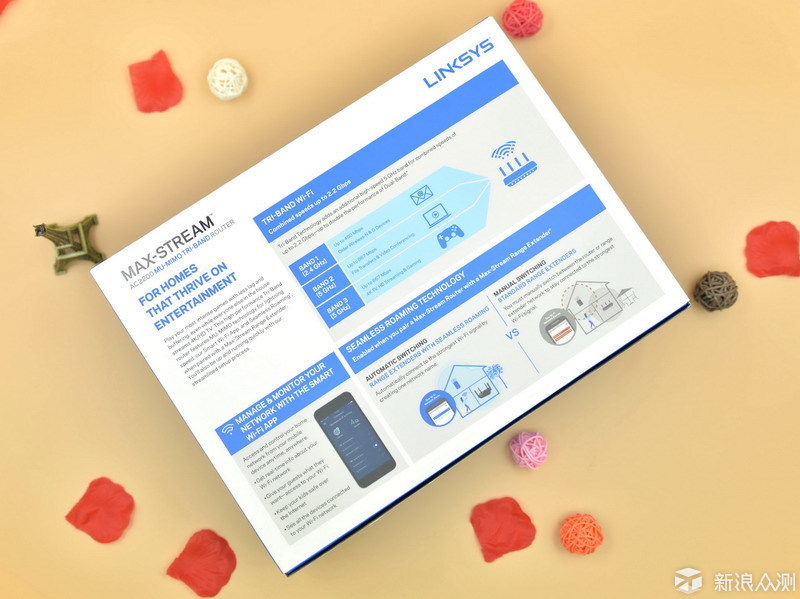

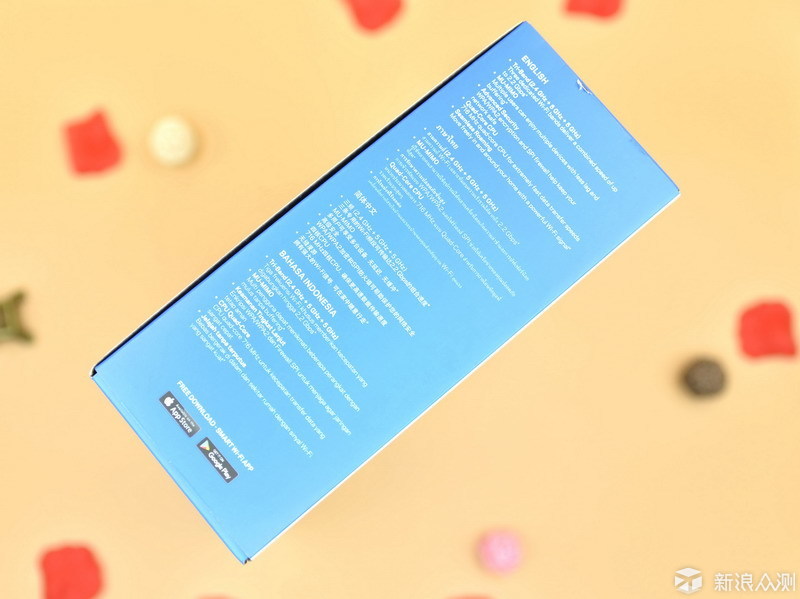

领势EA8300三频路由器的全家福,包含:领势EA8300三频路由器,电源适配器加上四种标准插头,一米的超5类网线,随机光盘,使用说明书,质保卡等纸质文件。

领势EA8300三频路由器的电源适配器是这款产品的一个亮点,一个电源适配器搭配四种不同标准的插头,适用范围非常的广泛,虽然以我们来说,只需要用国标就可以,但是有些情况,可以搭配其他标准的插头来使用,比如说圆形脚针的欧标,由于这货比其他插头都高出不少,可以避免几个插头堆在一起,空间不足无法插入的情况。

领势的电源适配器可都是专门定制的,输出的电压电流是12V/2A,这种规格的电源适配器也不难找替代品。最怕特殊规格或者接口的电源适配器,坏了可能都买不到,这才让人痛苦。

这款电源适配器将插头部分做成了模块化,有安装导向槽,上面有两个金属触点。

从导向槽对准推入即可,要取出来的时候,按下插头模块下方的弹片,往外一推,也就轻松取下插头。


插头安装和更换操作:单手可完成,非常轻松。
随机附带了一条一米长的网线,这点不错。以前从有线转为无线的时候,很多人只记得买无线路由器,没买网线,结果猫连接了无线路由器,但是没有多余的网线连接电脑,还要再跑一趟,哈。虽然如今多数都是更换无线路由器,并不会缺少线材,但是领势原装质量肯定会更好一些,可以拿来接其他设备。

随机附送的网线并不是一体式注塑的成品线,更像是手工压制的精品网线。

CAT.5e的标识,这是一条超五类的网线,如果是超六类的就更好了,虽然目前的带宽也达不到。

各类纸质文件和随机附带的光盘。
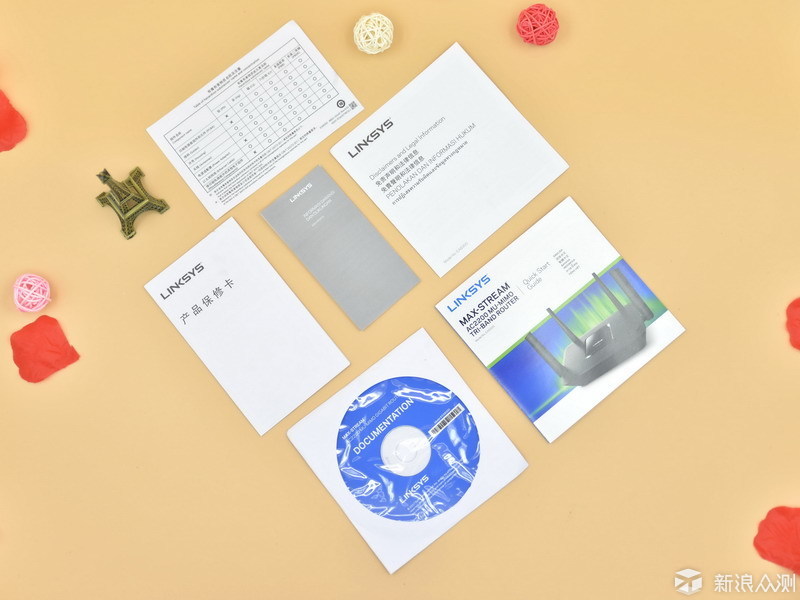
这年头,连品牌机都极少有带光盘的,路由器居然有光盘,笔者本来以为这里面是领势EA8300针对各种终端的管理软件,结果这里面只有一些PDF格式的文档,比如安装指南之类的,对笔者来说是基本用不上了,而且现在大部分电脑都不会装光驱,笔记本甚至都没光驱位,所以这张盘并不是很实用。建议那些文档做成纸质文件,也方便新手查询。
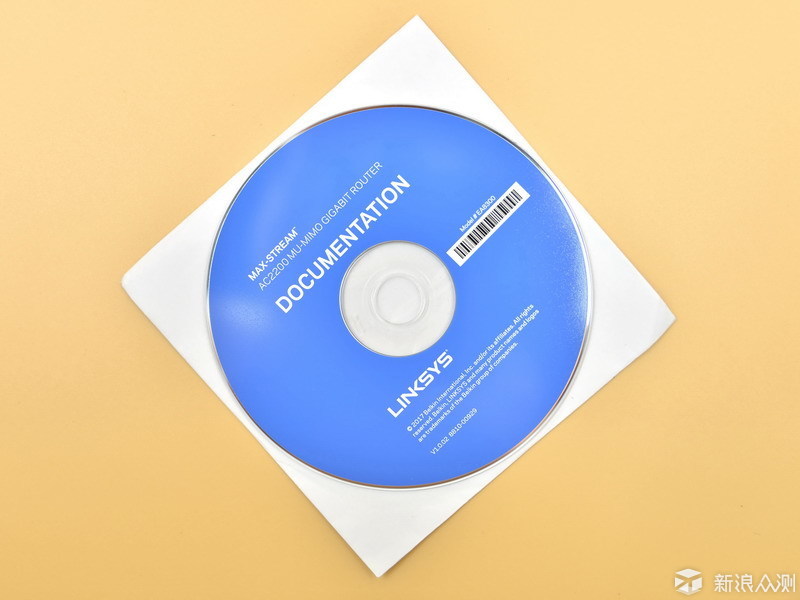
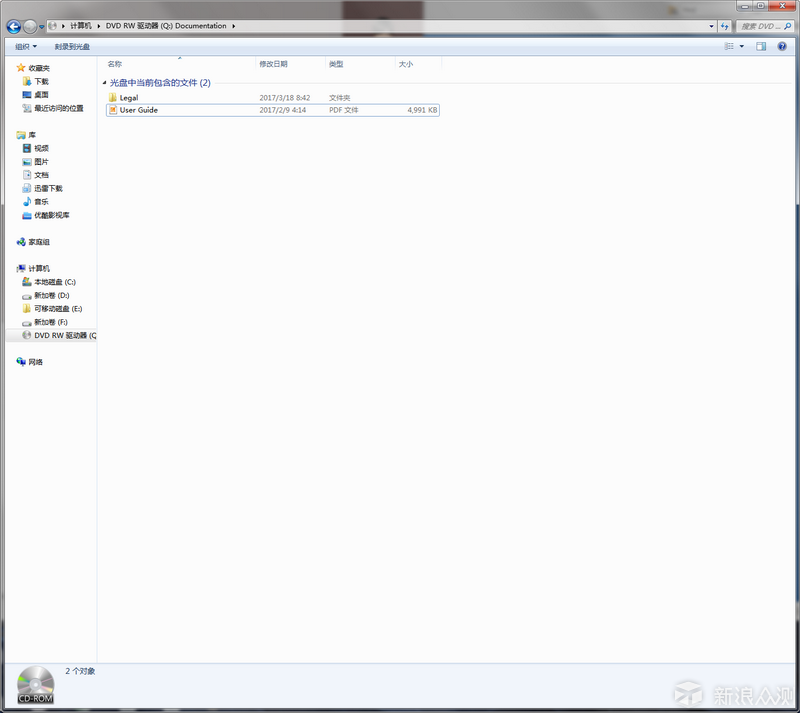
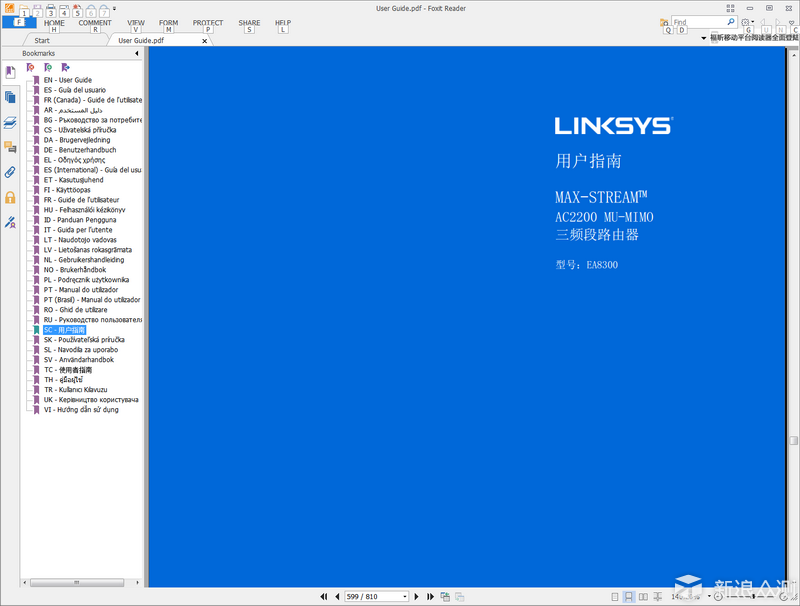
这份快速使用指南,才是这些纸质文件里最为主要,也是最有意思的部分。里面通过图文搭配介绍了领势EA8300的安装使用方法,虽然与图搭配的都是英文,但是后面也有中文解释,很好理解。整体步骤还是比较详细,新手也能轻松入门。

在这里,还贴有路由器的wifi名称和密码。对于用户来说很贴心,这样电脑或者手机连接路由器的时候,就不需要将路由器翻过去了,直接对着这份快速使用指南输入就行了。
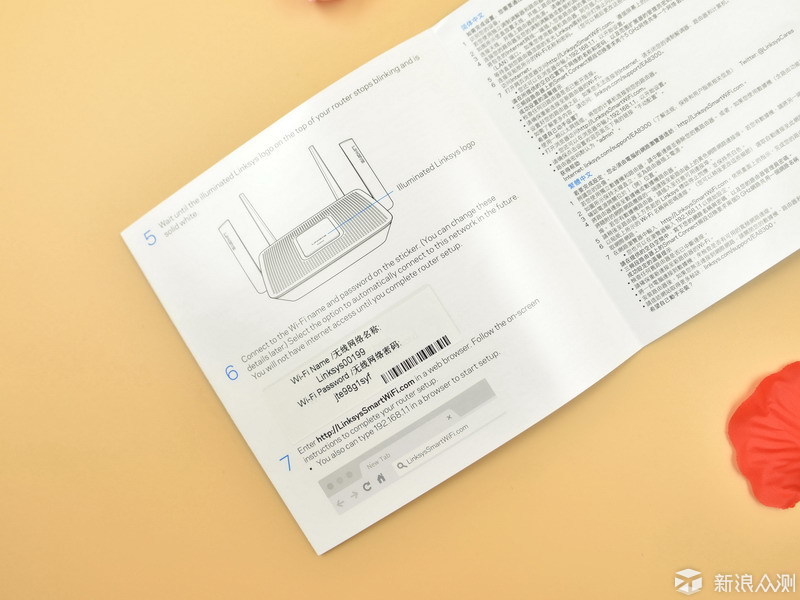
人都有忘记事情的时候,要知道,笔者有时候连银行卡密码,微信支付宝的支付密码都能忘记,就更不要说其他的密码了。所以这份快速使用指南,在另一面留有填写框,让用户将自己设定好的2.4G和5G的wifi名称,密码,以及路由器的管理密码都写在上面,方便以后查询,而不是怎么都想不起来,只能重置路由器重新设置,这点很贴心,厂家考虑十分周全。
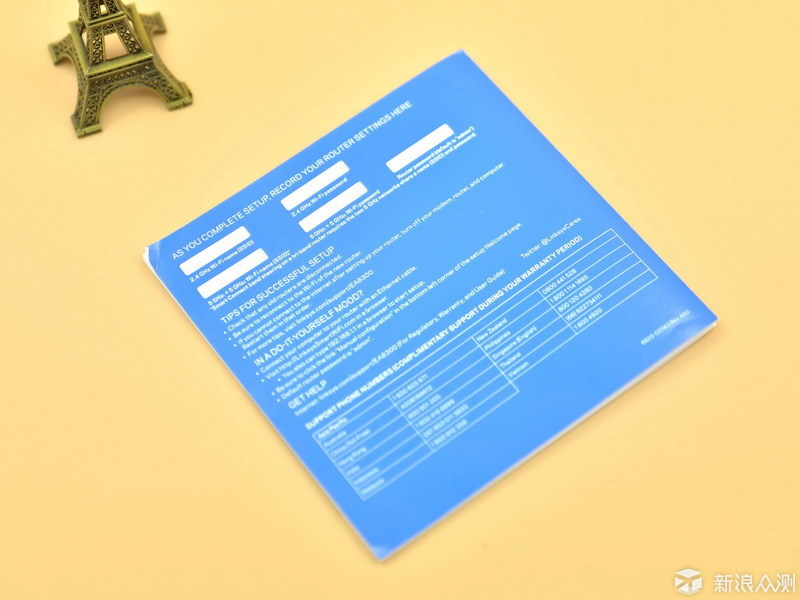
领势EA8300三频路由器的整体大小,跟普通路由器差不多大小,所以安装摆放也是十分方便。路由器采用四支高性能天线,这天线的个头,要远比一般路由器的天线粗壮得多。路由器机身外壳的设计十分有趣,上面都是排列的十分整齐的圆形小孔,这些也是路由器的散热孔。不知道有密集恐惧证的看到这个会不会转头就跑,反正笔者看了无感,而且还感觉这样的设计挺别致的,兼具美观和实用性。

领势EA8300三频路由器中间区域其实是隐藏式的指示灯,工作的时候,上面就会亮起各种指示灯,目前只能看到EA8300的型号。

领势EA8300三频路由器的天线都是不可拆卸的,这点对笔者来说都是没什么影响。天线的转向角度是180°,折叠角度是90度。四支天线距离都比较远,可以随意摆成各种造型。


每根天线的顶端,都有“LINKSYS”的品牌Logo,在天线末端的折叠转动部位,还可以看到里面的线材,这样就存在一定的风险,如果有人好奇去挑线材就不好了,希望厂家还是能将这里也隐藏起来。


领势EA8300三频路由器的背面也都是很细密的散热孔,正反俩面结合起来,整机的散热就非常的出色了。机身背面有四个圆形的防滑胶垫,并且左右两侧还各有一个壁挂孔,有需要就可以将领势EA8300三频路由器挂起来。机身背面中间是EA8300的铭牌,上面有EA8300的型号,序列号,MAC地址,wifi名称和密码,以及路由器的管理网址。

领势EA8300三频路由器的接口还是比较丰富的,从左到右分别是Reset按键,USB3.0接口,4个千兆LAN口,一个千兆WAN口,一个电源插孔,机身开关。其中,电源插孔还有封条,并且提示用户使用前要揭开,笔者将这个封条撕开后,发现顶端有些残留胶痕,这可能是用来防止产品被使用后重新售出的一种方式,跟防拆标签和易碎贴同样作用。


在机身左侧还有一个WPS的按键,隐蔽的比较好,要不是笔者看的仔细,可能这就漏过去了。这个WPS按键跟办公软件WPS没有一毛钱关系。是路由器的一种连接方式,也成为WSC或者Qss,这个需要看设备能不能支持。

将保护膜撕开后,指示灯的位置简直漂亮的不像话了,通电后,上面的LINKSYS Logo会开始闪烁,然后转为常亮,由于笔者只是通电,并没有连接网线,所以上面海鸥一个因特网的图标表示未连接,等全部连接设置好后就会自动消失。灯光效果非常出色,这样的效果,让别人来看,肯定不会以为这是指示灯,而会认为这是印在上面的精美标记。整体非常光洁,甚至有镜面效果,但是,非常容易粘灰尘,而且擦拭不干净,放了几个小时,上面就有一层灰蒙蒙了,不复刚撕下保护膜的精美。这点强烈希望改进。

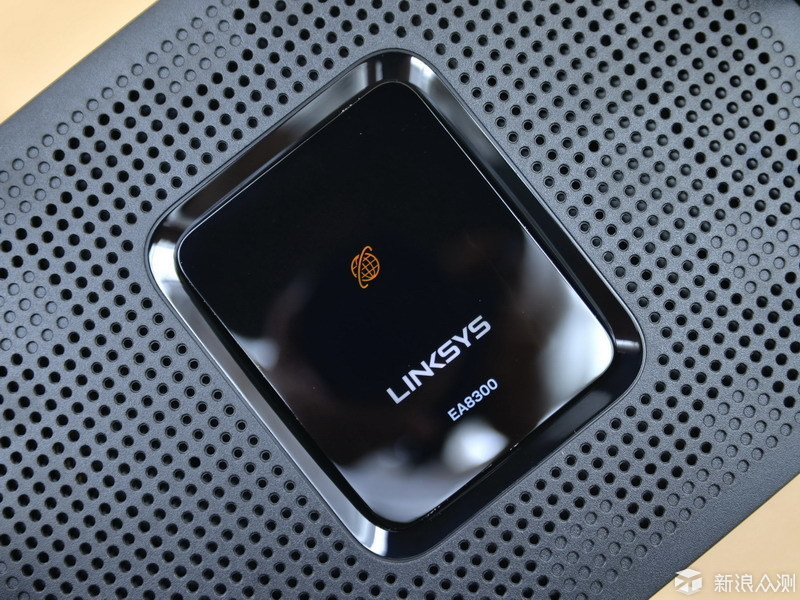
领势EA8300采用新一代高通四核芯片IPQ4019,集成四核ARM Cortex-A7处理器,同时拥有三个协处理器,性能非常强大,同时搭载256MB DDR3,运行会更加的流畅,具有三个独立的频段,两个867Mbps 5GHz加上一个400Mbps 2.4GHz,采用MU-MIMO技术,路由器可以同时和多个设备通信,互不干扰。

全部设置好以后,只会显示LINKSYS,其他表示都消失了,但是整体看起来就有点灰尘了,没有之前那么亮丽。

网线接口都是有指示灯的,接入以后就正常亮起了。

领势EA8300三频路由器的管理系统还是比较友好的,连接电脑后,第一次打开浏览器,就自动跳转到路由器管理界面,这个对于不熟悉电脑和路由器的人来说,是很有帮助的。像笔者有时候跟好友说路由器管理IP,对方都是一脸的懵逼,最后还是笔者远程或者直接过去处理好了。
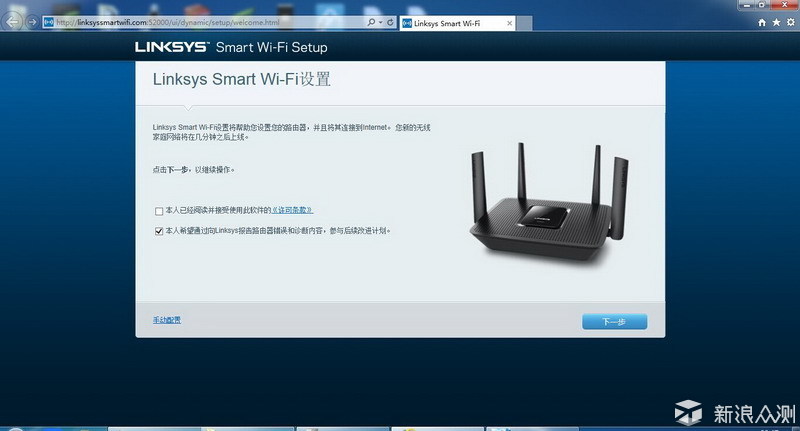
为了更好的了解领势EA8300,笔者选择了手动设置,手动设置首先需要注册一个LINKSYS的账号,然后登录以后,输入路由器管理密码就能进入路由器的管理界面,管理界面的布局比较清晰,左边是功能菜单,右边是领势EA8300的运行状态。
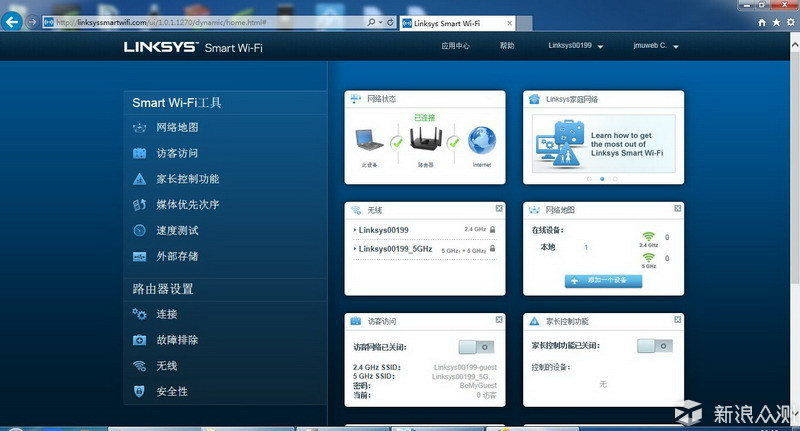
网络地图其实就是当前连接到领势EA8300的设备的图形关系,不是采用常见的表格,而是用图形的方式来表述,并且上面还标注了连接方法,比如笔者的笔记本使用网线直连,所以笔记本图标右上角出现了一个网口的标志,而手机采用的5G WIFI,所以手机右上角提示了5G WIFI的图标。这个更新很及时,只要新设备连接上以后,就会在这里显示出来。
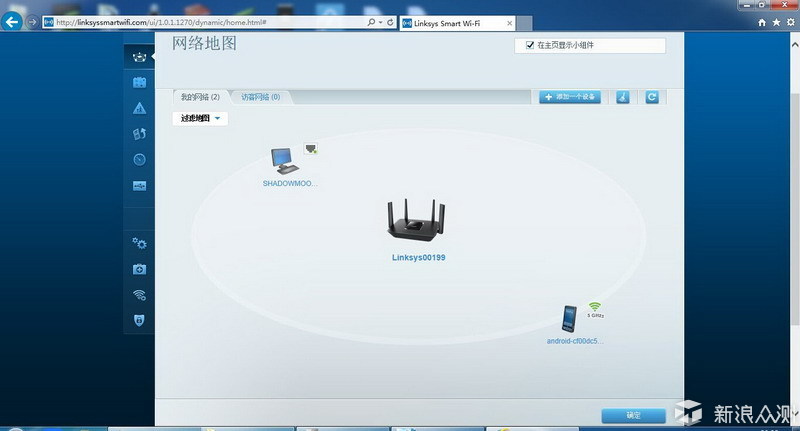
在这里也可以添加其他还没连接的设备,比如新的电脑,支持WPS的设备,USB打印机和其他设备等。
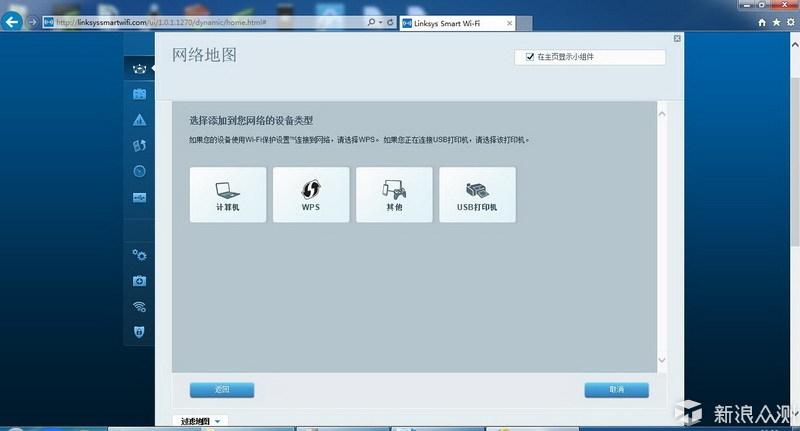
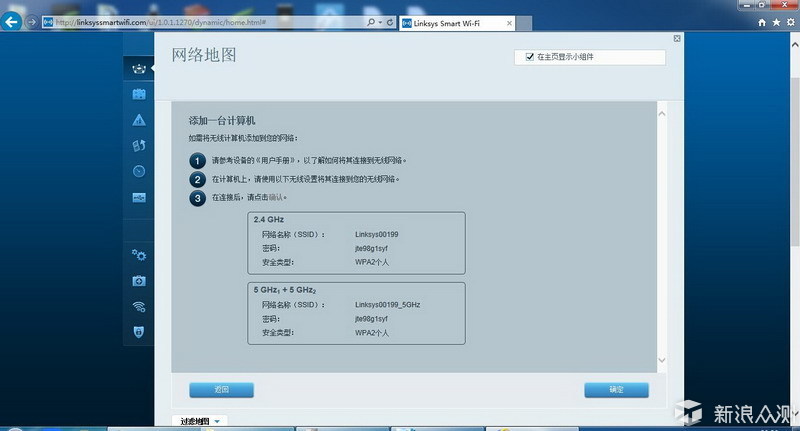
访客网络其实主要是跟我们的主要网络区分开,避免其他人修改我们的路由器,或者密码外泄导致被蹭网,还要修改wifi密码等一系列麻烦问题。所以这个网络是比较有用的,这里可以限制开启2.4G或者5G的WIFI,设定访客网络的密码,设置访客最大数量。可以方便用户更好的管理网络。

家长控制功能,主要则是针对一些设备的访问网络的问题,可以限定完全不能访问,或者不能访问什么网站,也可以限定端口。不过笔者家暂时用不到这个功能。
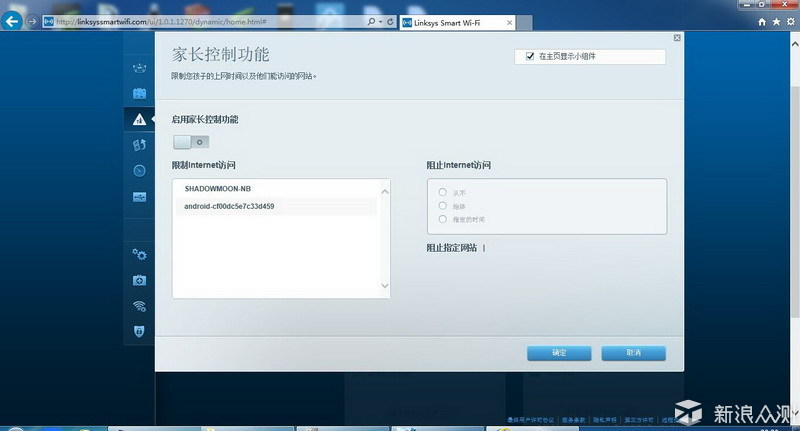
速度测试功能,用来测试当前的上传下载速率,用来判断网络是否正常。不过不知道领势EA8300的速度测试是访问什么平台得出的,因为笔者通过电信官方的测速和后期的下载,都发现与领势EA8300的速度测试结果差距巨大,而且是多次测试的情况下,结果都一样。
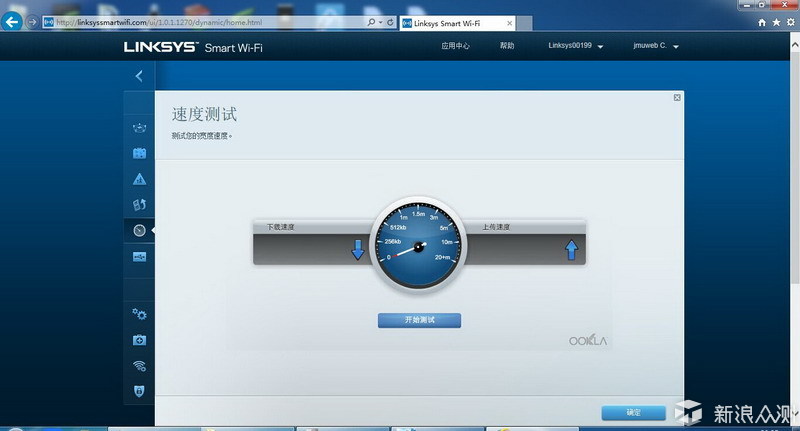

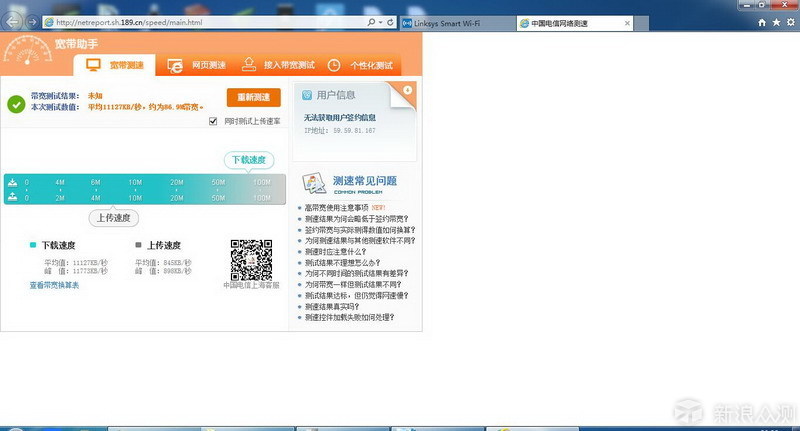
外部存储这个功能笔者很关注,笔者家里最多的就是移动硬盘了。笔者喜欢看电影,家人也很喜欢,还看电视剧,在线视频很多情况下都是清晰度并不是很足够,而且大家都是电视看,手机看,平板看,几种平台还都是一起来的。所以下载到移动硬盘上,然后做成NAS其实是最好的方案,不过NAS普遍都非常贵,好在领势EA8300也有类似的功能,这样对于笔者来说就非常方便了,直接将硬盘接在路由器上,方便上传下载管理。也方便家人在各种平台访问。
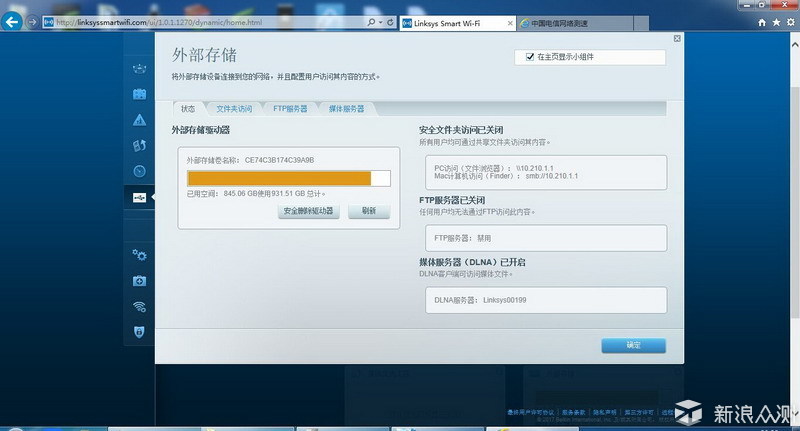
连接主要是查看管理路由器的各种功能,可以设定2.4G和5G wifi的SSID和密码,还能设定新的路由器管理密码,并且可以设置固件自动更新,设定时区,领势EA8300在默认下是太平洋时间,要改为中国时间才对。
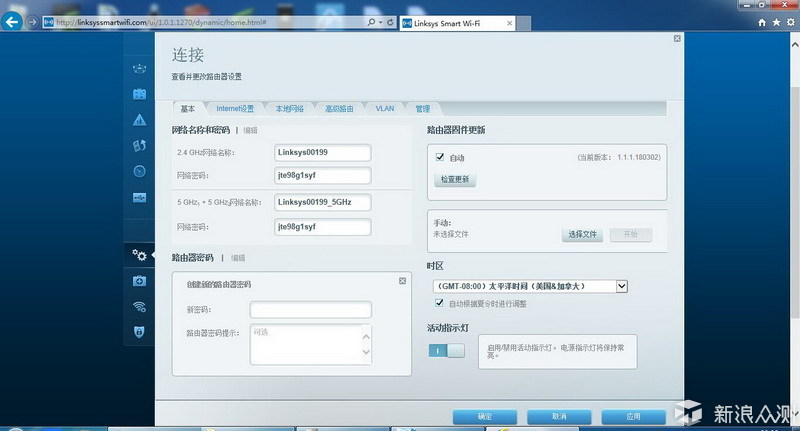
连接的方式多种多样,甚至还有无线中继和无线桥接,非常的方便,可以适用于各种情况。
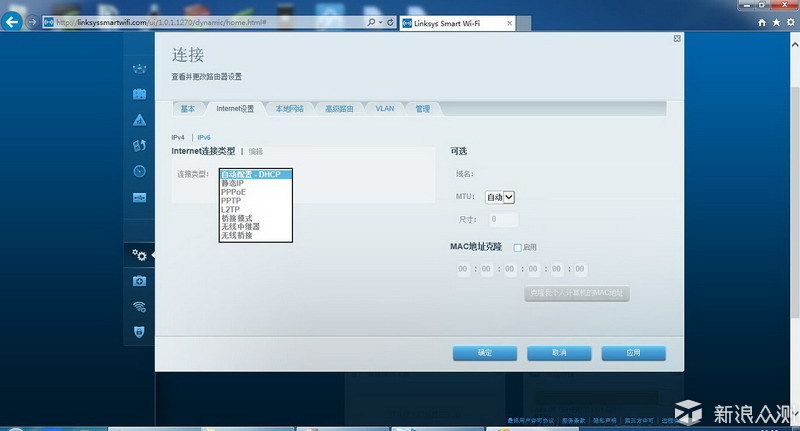
本地网络主要是查看路由器信息,开启DHCP功能和设置DHCP池,还可以设定DHCP的最大用户量。
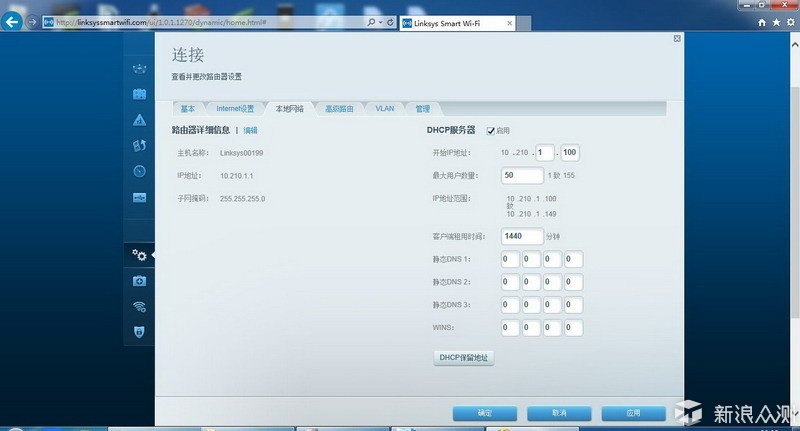
管理里面设定的是路由器的管理相关功能,这里面最要紧的是远程访问的功能,这个一定要开,不然手机APP是无法访问的。
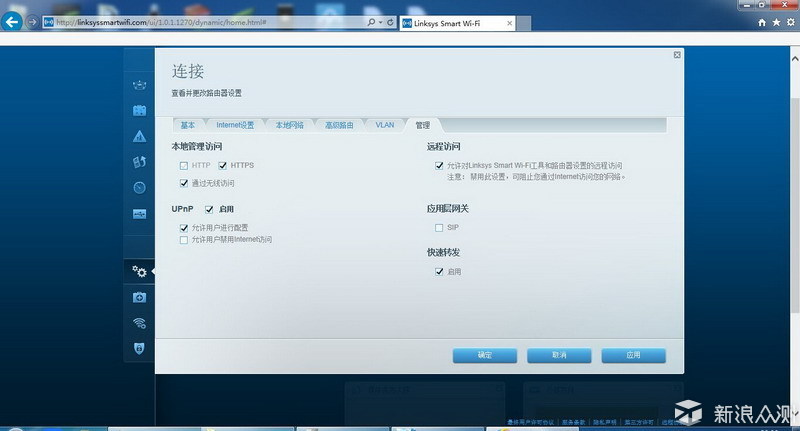
故障排除中的状态可以查看当前连接设备和DHCP客户端列表,还能查看设备的详细信息,并且可以在浏览器中打开结果。
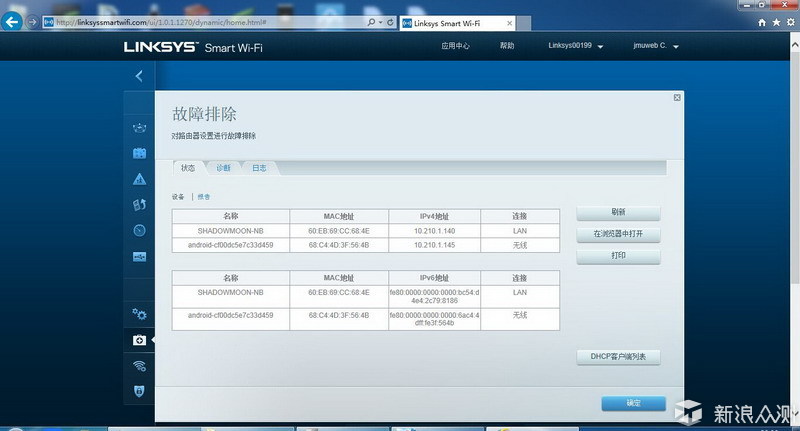
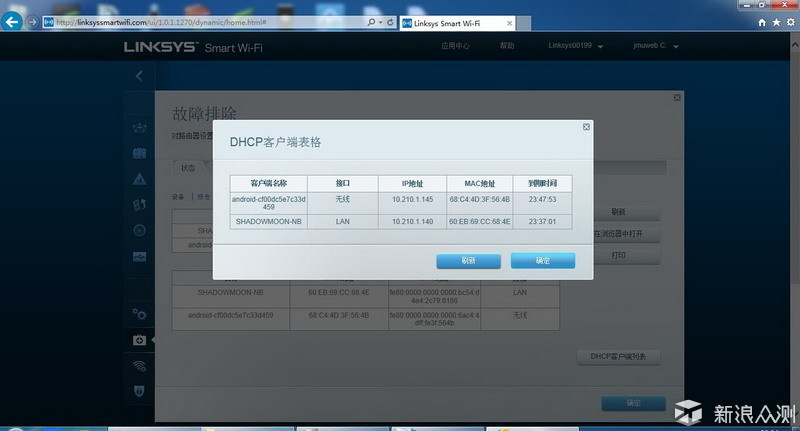
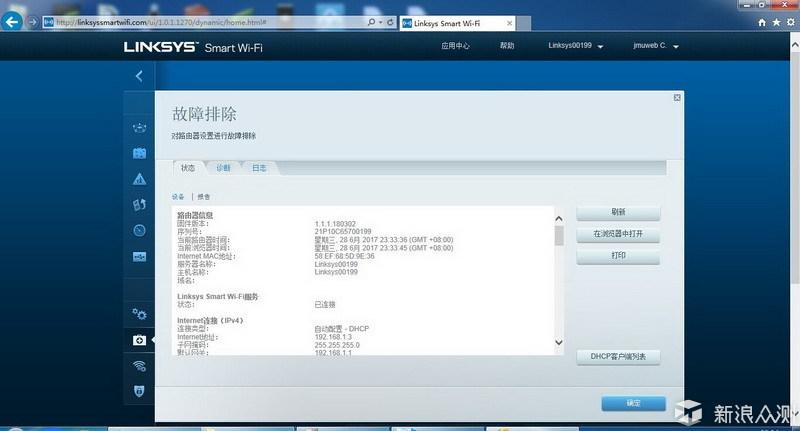
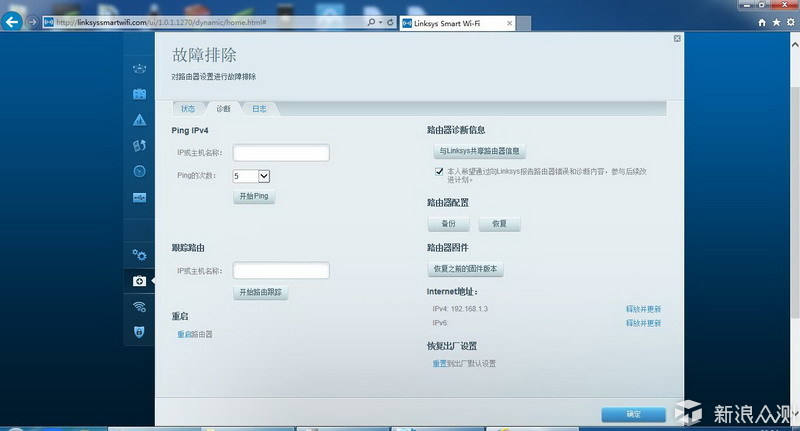
日志默认是不开启的,不过这里开启以后,对于后期故障的发现和排除,都有非常大的帮助,所以建议还是开启日志功能。
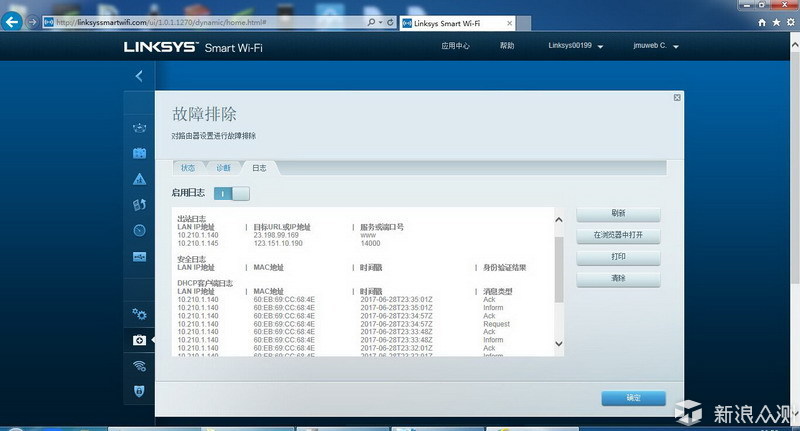
无线管理是针对领势EA8300的wifi做更为细致的设置,这里还可以更改网络模式,信道等功能。

安全性是大家都会关注问题,领势在这方面做得很不错,尤其是各种防火功能,VPN通道都开启了,Internet过滤器也开始了部分功能,基本上都不需要怎么设置,安全性就挺高的了,只要平时不乱逛非法网站,基本没问题的。
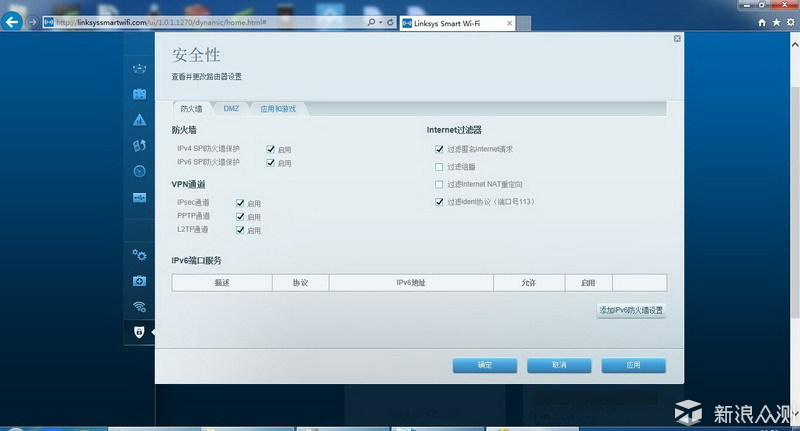
帮助功能,在笔者看来,比放在光盘里的使用指南要更加好用,里面的内容也非常的多,说明也很仔细,在领势EA8300使用过程中碰到问题,不妨来这里所搜看看,指不定就能把问题搞定了。
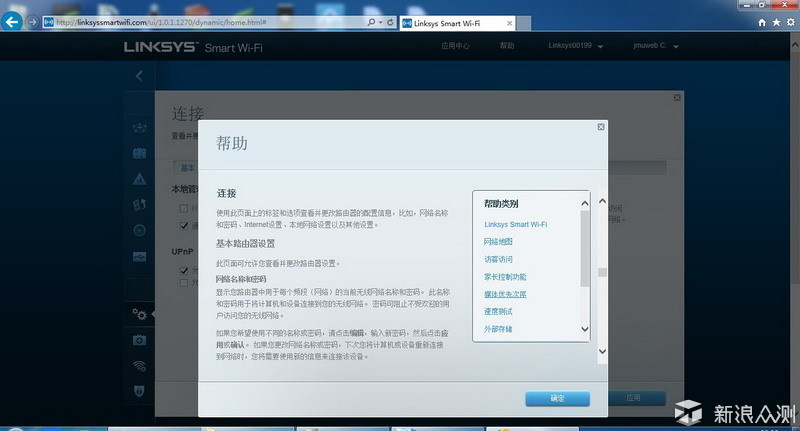
有线连接的网速,在之前已经测试过了,现在笔者将笔记本改为5G WIFI连接,测试WIFI的速率问题,经过同样的电信宽带测速,结果也还是很不错的,基本都是满速。这也是笔者平时下载的最高速度。
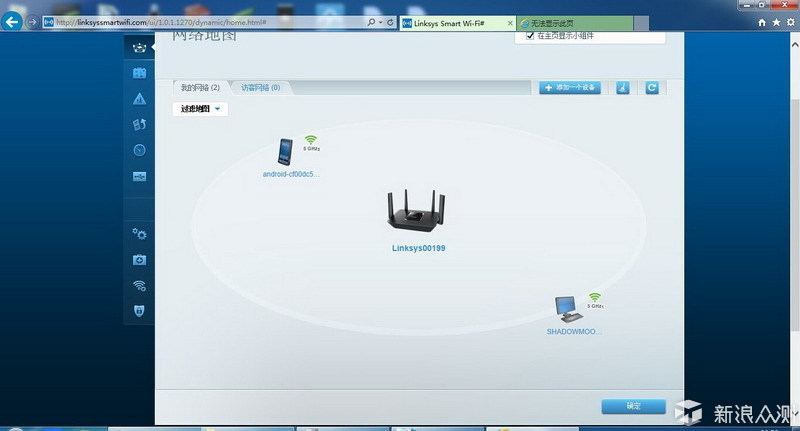
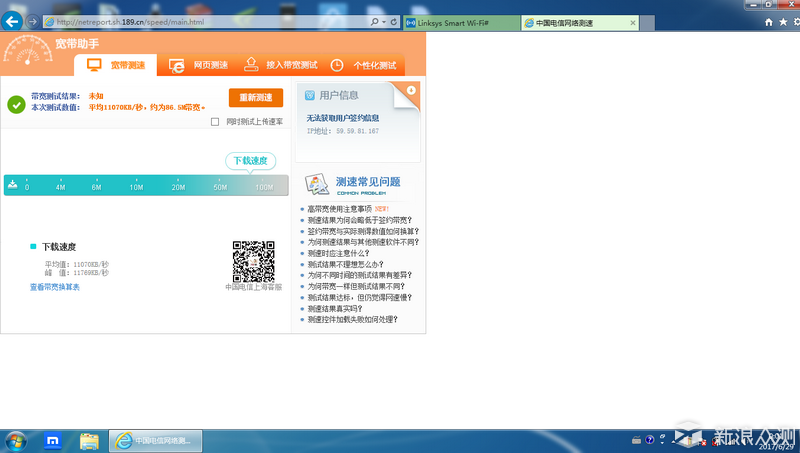
移动硬盘已经连接了路由器,那么就试试通过wifi访问的情况,通过路由器提供的地址,瞬间访问到了移动硬盘,笔者测试了下,还可以在里面管理操作,因为默认是没有限制的,有需要可以自己设置访问权限。
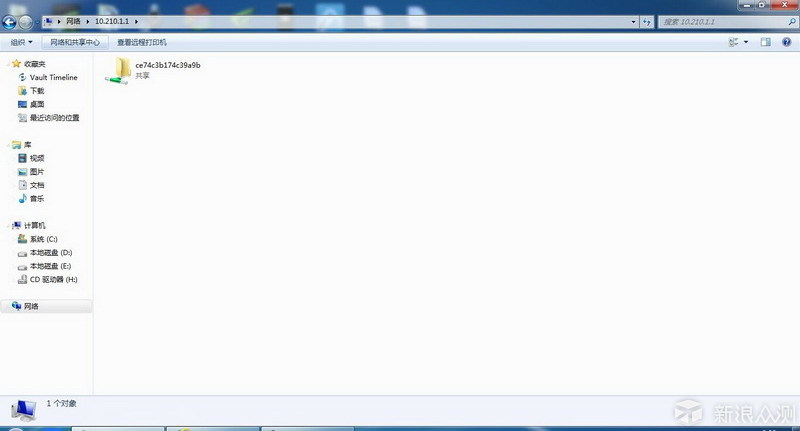
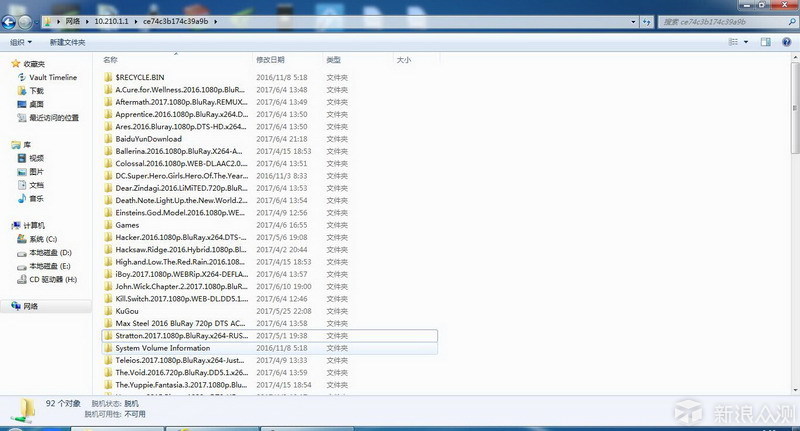
笔者移动硬盘里放了一些电影,测试了一下在线播放,结果让笔者很满意,播放很流畅,没有卡顿,哪怕是在时间轴拖动的情况下,也是立刻切换过去,没有等待响应的时间。
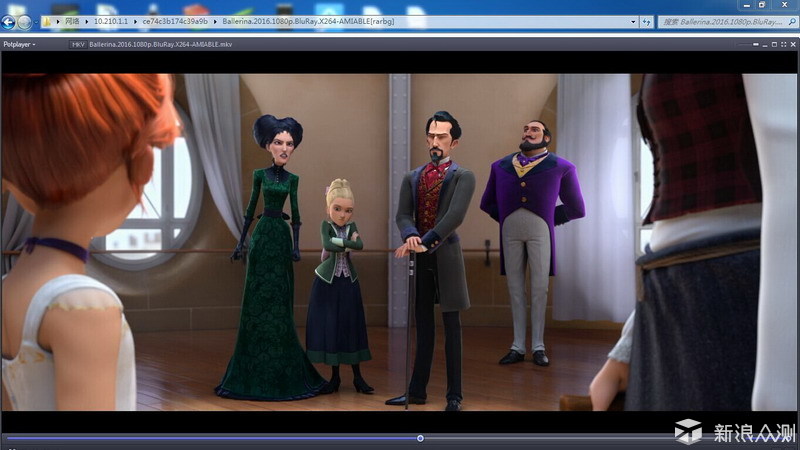
遗憾的是笔者笔记本的无线WIFI虽然支持802.11(AC),但只是普通的300M,笔者通过从移动硬盘里复制文件测试了速度,速度一直在20MB/秒周围波动。后来关了笔记本wifi,直接用网线连接测试,速度在45MB/秒周围波动,看来笔者的无线网卡的速率拖了后腿了。
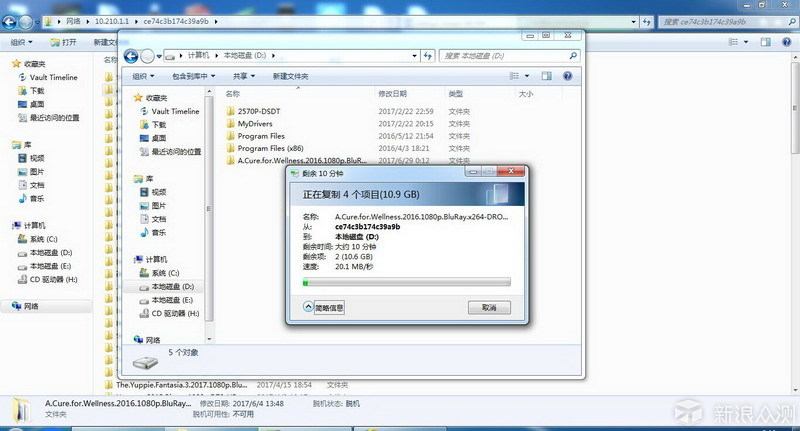
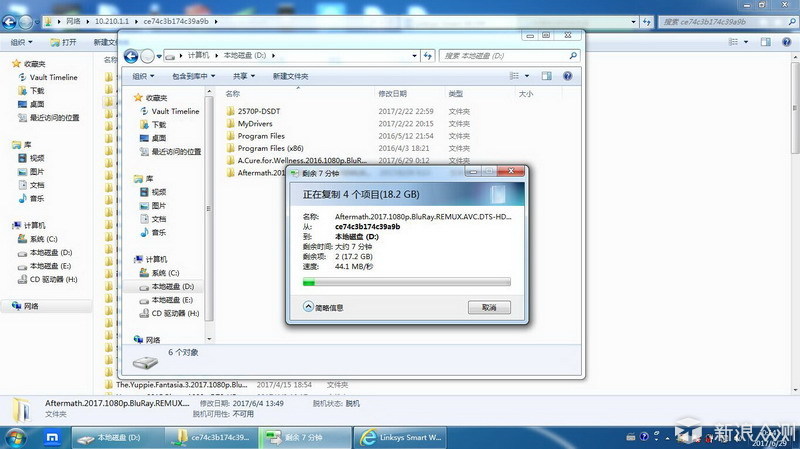
笔者顺带测试了一下实际下载速度,结果不管在有限,还是wifi的情况下,速度都在10MB/S范围波动,这是笔者一直以来的下载速度。笔者家里的宽带是电信100M,这也是大部分家庭会用到的最高带宽。所以在下载方面,除非带宽能提升到200M,不然对于笔者的笔记本来说,也是没有太大影响的。而局域网的传输,换更高速率的无线网卡,相信会有更好的提升。
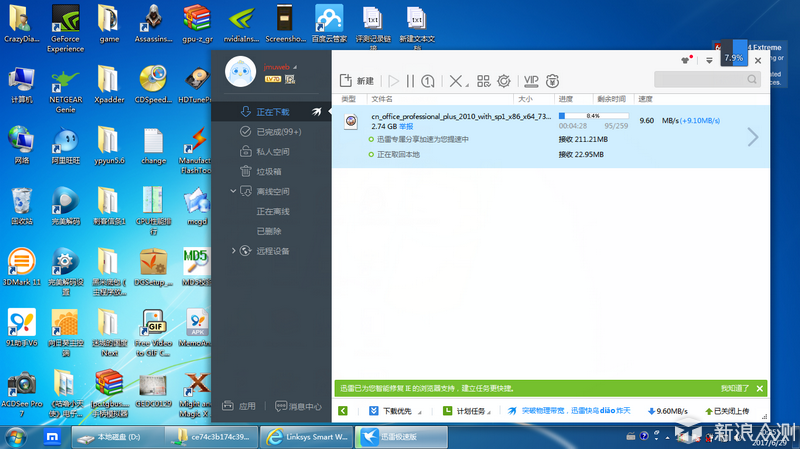
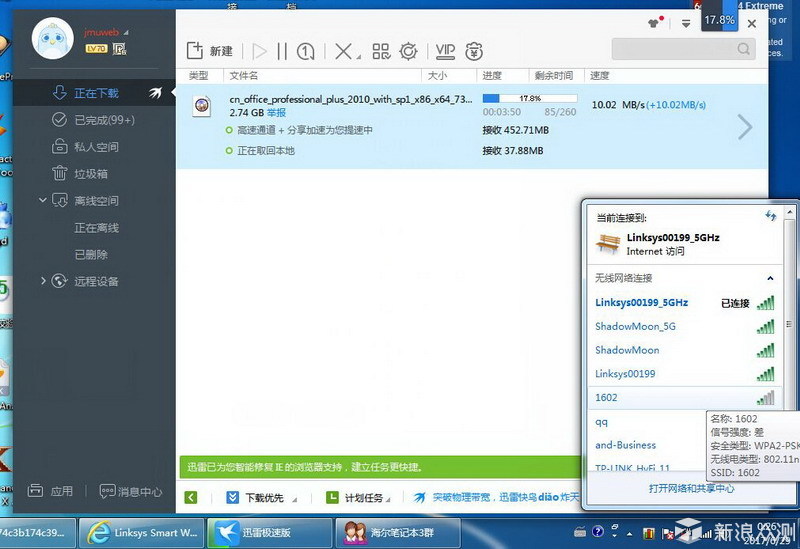
快速使用引导上没有提供Linksys Smart WIFI的二维码或者下载地址绝对是一大失误,因为这个APP不是每个应用商店都有添加。不过APP的功能,基本上和PC端是一样的,所以这里笔者也就不再赘述。倒是有个wifi SSID和密码的分享功能挺有趣,可以用短信转发,用邮件发送,还能直接复制,这个很方便。
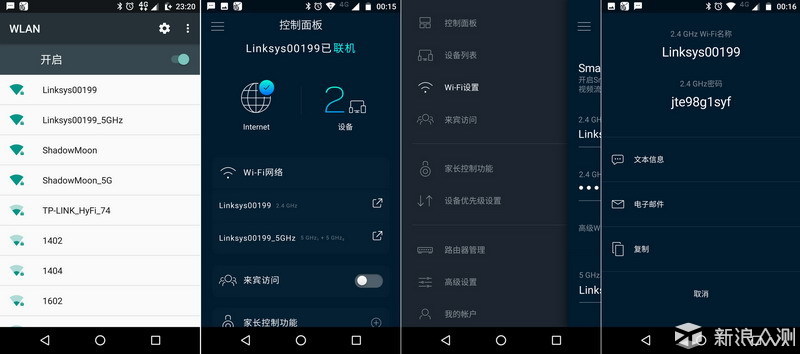
笔者之所以想要换路由器,最重要的原因就是wifi信号在笔者卧室非常不好,甚至有时候都连接不到。笔者不会做房屋平面图,大概描述一下,路由器在家里的最中间的位置。笔者的卧室,相对于路由器,首先隔着一堵电视墙,然后到卧室又是一堵墙,所以在卧室最边角,甚至有时候在卧室中间,我的手机都连接不到信号,现在就好了,在卧室开门的时候,信号就非常好,在关门的时候,信号会弱一些,但是整体上传下载速度也还有2M,一般看视频,玩游戏都足够了,很满意。
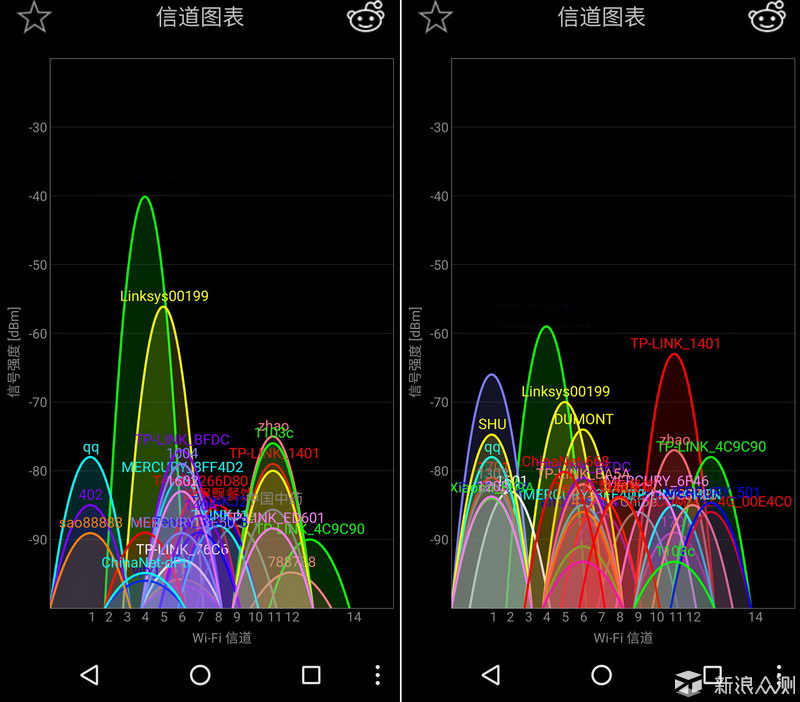
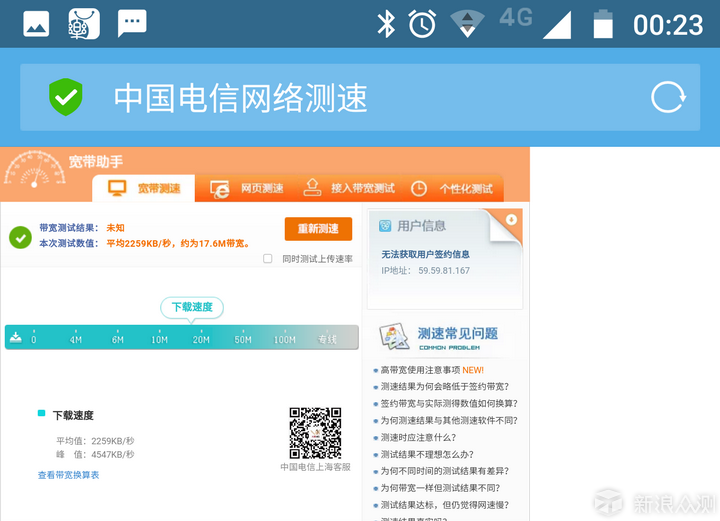
笔者通过这段时间对于领势EA8300三频路由器的使用,笔者感觉非常的不错,领势EA8300三频路由器的信号比我原来的那款要好上不少,虽然在关门的情况下,wifi信号损失还是比较厉害,但是已经不会影响笔者使用了,机身配置高通四核CPU和256MB DDR3内存,性能很优秀,现在是最炎热的夏天,这样连续一星期不停的运转,一直都很稳定,没出现什么情况。得益于正反面的散热孔,使得整机温度一直不高,温温的而已。系统的设置功能也很丰富,也很全面,基本上笔者会用到的都有了,还有很多更专业的目前用不上。虽然整体不错,但是问题也是不少,首先是外观问题,,指示灯区域太容易沾灰,另外USB接口比较少,应该最少多加一个,速度测试功能与实际相差太远,天线里的线材裸露,这些都是需要完善改进的地方,不过整体说来,瑕不掩瑜,笔者对于领势EA8300三频路由器还是比较满意的。
最后,笔者再将领势EA8300三频路由器和需要完善改进的地方总结一下。
优点:
1.硬件配置高;
2.全网口千兆,带有USB3.0;
3.四根天线;
4.三频wifi 2200M带宽,多设备同时通信互不干扰;
5.机身正反面散热孔很充足,散热性能好,有益于路由器稳定运行;
6.路由器管理界面友好,功能丰富,设置很细致;
7.具有手机APP,可以远程管理 。
待完善改进的地方:
1.指示灯区域容易沾灰,很快就没那么亮丽;
2.USB接口太少,可以多加1,2个;
3.天线里的线材裸露,最好隐藏起来;
4.光盘里的内容太少,可以加一些实用教程方面的内容;
5.外部存储的功能偏简单,可以在丰富一下,比如支持BT,电驴等下载方式;
6.速度测试功能与实际速度相差甚远;
7.缺少更多有趣的插件,这方建议完善丰富。